
Deutsch | English
eBlocker Base ✕ / eBlocker Pro ✓ / eBlocker Family ✓
Diese Seite ist weiter unterteilt in die folgenden Abschnitte:

Hier erhalten Sie eine Übersicht über die genutzten Blocker Funktionen des eBlocker. Wenn Sie mit der Maus über die einzelnen Symbole fahren, erhalten Sie weitere Informationen.
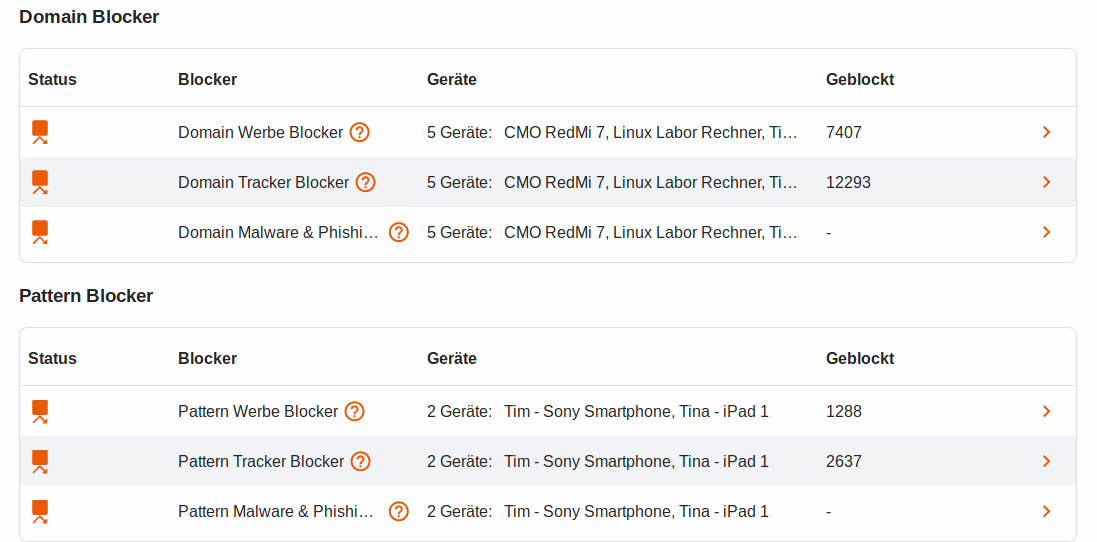
Status
Fahren Sie mit der Maus über das Status Symbol und Sie bekommen eine kurze Information zu dem Filter und die Anzahl der Geräte, welche diesen Blocker benutzen.
Sehen Sie hier hinter dem Status Symbol ein gelbes Dreieck, so ist das ein extra Hinweis zu dem Blocker. Wenn Sie mit der Maus über das gelbe Dreieck fahren, wird Ihnen der Hinweis angezeigt.
Blocker
Hier unterscheidet der eBlocker zwischen Pattern und Domain Blocker.
Geräte
Hier sehen Sie eine Auflistung alle Geräte, welche diesen Blocker zurzeit nutzen. Wenn Sie mit der Maus über die Gräte fahren, wird eine Liste mit allen Geräten angezeigt.
Geblockt
Hier sehen Sie eine Auflistung aller blockierten Anfragen von allen Geräten seit dem Start Ihres eBlockers.
Was sind Domain und Pattern Blocker?
Die Domain Blocker für Werbung und Tracker blockieren schon beim Aufrufen der Domain, Werbungen und Tracker. Dieser Blocker kann auch ohne die Aktivierung der eBlocker HTTPS Funktion genutzt werden.
Die Pattern Blocker für Werbung und Tracker erkennen anhand von Mustern die Tracker und Werbung. Für diese Blocker ist die Aktivierung von der eBlocker HTTPS Funktion notwendig.
Hochladen von eigenen Listen.
Sie haben hier die Möglichkeit auch eigene, beziehungsweise freie, Domain- und Pattern (Muster) Listen hoch zu laden.
Wichtig:
Beachten Sie beim Hochladen der Listen bitte deren Funktion. Nur wenn Sie zum Beispiel Domain Werbe Blocker Listen bei den Domain Werbe Blocker hochladen, so werden im Anschluss auch die richtigen Statistiken im eBlocker ausgewertet. Falls Sie nicht darauf achten, so werden gegebenenfalls bei den Domain Werbe Blocker die Tracker Blocker mitgezählt.
Der eBlocker erlaubt Ihnen das Hochladen von verschieden Listen-Formate:
„Domain Liste“
Domain Listen sind Listen, welche ganz normale Domains enthalten.
Beispiel: domain.com
„squid-acl Liste“
Squid-acl Listen sind vergleichbar mit den Domain Liste Listen.
Beispiel: domain.com
„etc.hosts Liste“
Etc.host Listen sind Listen, die vor der Domain zum Beispiel eine IP-Adresse stehen haben. Dabei handelt es sich meist um die IP-Adresse des Localhost (127.0.0.1), oder auch um die IP-Adresse 0.0.0.0.
Beispiel: 127.0.0.1 domain.com
„easylist“
Easylist sind Listen im Format der bekannten Browser Erweiterungen wie zum Beispiel AdBlock.
Beispiel: @@/ad_file/*$image,domain=domain.de|domains.de
Für die Domain, squid-acl und ect.hosts Liste gilt, dass das # Zeichen eine Bemerkung kennzeichnet, welche nicht vom eBlocker importiert wird.
Beispiel: # Es folgen Domains
Hochladen von eigenen / freien Listen.
Um eine Liste hoch zu laden klicken Sie in der Übersicht der Domain oder Pattern Blocker einen der drei Punkte (Werbe, Tracker, Malware & Phishing) an.
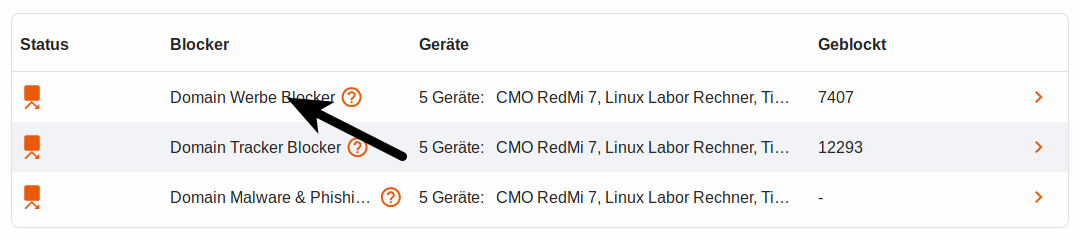
Auf der folgenden Seite klicken Sie bitte auf den Button HINZUFÜGEN.
Nun können Sie der Liste einen Namen vergeben, das Format der Liste auswählen (siehe oben), die URL (Webadresse) der Liste eingeben und können gegebenenfalls den Schalter für „tägliche Aktualisierung“ aktivieren.
Nach einem Klick auf den Button SPEICHERN wird der eBlocker im Anschluss diese Liste erst herunterladen und dann importieren. Der Import einer Liste kann, je nach Länge der Liste, einige Sekunden benötigen.
Ein Beispiel für Sammlungen von Listen im Internet:
Auf der Seite https://firebog.net/ finden Sie hauptsächlich Domain und ect.hosts Listen. Achten Sie bei den Listen immer auf den Anfang. Finden Sie am Anfang eine IP-Adresse (127.0.0.1 oder auch 0.0.0.0), dann handelt es sich um eine ect.hosts Liste.
Auf der Seite https://filterlists.com/ finden Sie eine Menge an Filterlisten. Hier können Sie zum Beispiel nach „AdBlock“ Listen suchen, welche Sie bei den eBlocker Pattern Blocker importieren können. Achten Sie darauf, dass Sie bei solchen Listen das Format „easylist“ auswählen.
Die erweiterten Funktionen benötigen die Aktivierung der HTTPS Funktion.
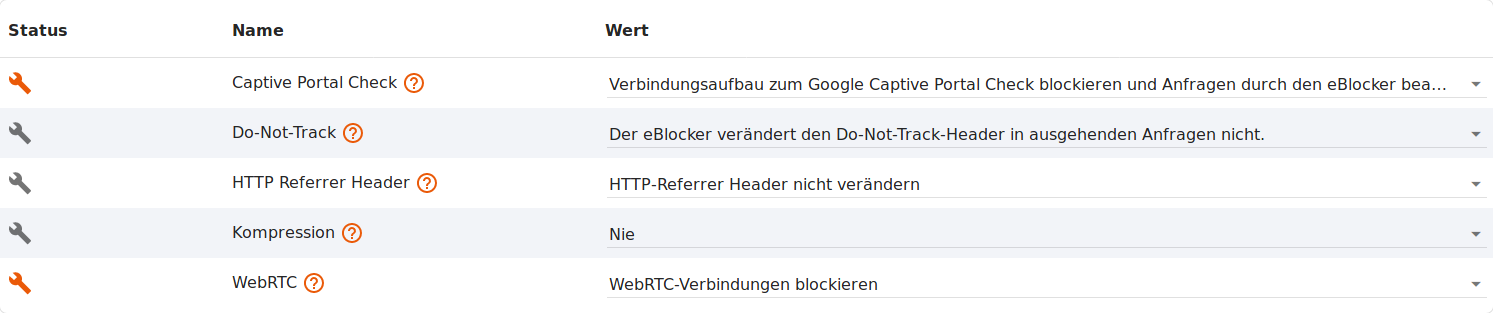
Captive Portal Check
Google Captive Portal Check wird von Google-Produkten wie Android, Chrome und Chromebooks benutzt um zu testen, ob eine Internet-Verbindung besteht. Dabei wird Ihre IP-Adresse zum Google Captive Portal gesendet. eBlocker blockiert den Aufbau zum Google Captive Portal, da sonst Ihre IP-Adresse von Google erfasst wird. Aktivieren Sie diese Option mit einem Klick, wenn Android-Geräte oftmals von Ihrem WLAN getrennt werden.
Do Not Track
Do-Not-Track (DNT) ist ein HTTP-Header-Feld, welche einer Website signalisiert, dass der Besucher kein Nutzerprofil von der Website erstellt haben möchte. Leider ist dieser Wunsch des Benutzers unverbindlich und wird daher von sehr vielen Websites nicht beachtet.
Bei den meisten Browsern ist diese Funktion in den Einstellungen zum Datenschutz oder zur Sicherheit zu finden.
Der eBlocker macht es Ihnen leichter und setzt nach Aktivierung der Funktion das Do-Not-Track Feld automatisch in allen Anfragen.
HTTP Referrer Header
HTTP Referrer Header werden automatisch erstellt, wenn Sie im Internet surfen. Der Referrer zeigt die Webseite an, die Sie besucht haben bevor Sie auf die aktuelle Webseite gelangt sind.
Durch Nutzung der Referrer-Header können Websites Ihre Surfgewohnheiten teilweise verfolgen. Einige Webseiten nutzen die Referrer-Header auch für interne Zwecke. Das Blockieren der Referrer-Header kann daher dazu führen, dass einige Seiten nicht mehr richtig angezeigt werden. Entscheiden Sie mit einem Klick, ob Referrer-Header zugelassen werden sollen.
Kompression
Webserver komprimieren oftmals die ausgelieferten Webseiten, um die übertragene Datenmenge im Internet möglichst gering zu halten. Der eBlocker muss dann die Daten dekomprimieren, um die Seite analysieren und seine Schutzfunktionen ausführen zu können. In Ihrem lokalen Netzwerk würde sich durch eine erneute Kompression auf dem letzten Stück zum Gerät kein Geschwindigkeitsvorteil ergeben. Im Gegenteil: Der Seitenaufbau ist in der Regel sogar schneller, wenn für dieses letzte Stück auf eine erneute Kompression und Dekompression verzichtet wird.
Nur wenn Ihr Gerät von unterwegs über eBlocker Mobile verbunden ist, sollte eine Kompression zum Gerät erfolgen.
Daher bietet die Kompressionsfunktion des eBlockers Ihnen drei Einstellungen.
Keine Kompression
Hier werden die Daten für den kurzen Weg zwischen eBlocker und Gerät nicht wieder komprimiert.
Kompression für eBlocker Mobile Geräte (empfohlen)
Auch hier werden die Daten für den kurzen Weg zwischen eBlocker und Gerät nicht wieder komprimiert. Nur wenn Ihr Gerät sich von unterwegs über eBlocker Mobile verbindet, werden die Daten zwischen eBlocker und Gerät komprimiert.
Immer komprimieren
Hier werden die Daten beim Transport vom eBlocker zum Gerät grundsätzlich komprimiert.
WebRTC
WebRTC ist eine Browser-Technologie, mit der Kommunikation zwischen zwei Parteien in Echtzeit ermöglicht wird. Sie wird beispielsweise für Internet-Telefonie und Chat verwendet.
Leider offenbart WebRTC Ihre echte IP-Adresse (und sogar Ihre lokale LAN-IP), um die Verbindungen herzustellen. Selbst bei der Verwendung von Tor (IP-Anonymisierung), können Sie so über Ihre echte IP-Adresse identifiziert werden, wenn WebRTC nicht blockiert wird. Entscheiden Sie mit einem Klick, ob WebRTC-Verbindungen zugelassen werden sollen.